معظم النماذج عبر الإنترنت موجودة في تنسيق قابل للملء والملائم لجمع البيانات بشكل أفضل. يمكنك إدخال البيانات مباشرة في الحقول المعنية وإرسال الملف إلى الشخص المعني على الفور دون إضاعة وقتك الثمين. لذا فإن تحويل PDF إلى نموذج قابل للملء سيكون مهمًا جدًا، وبمساعدة برنامج PDFelement, يمكنك تحويل PDF إلى نموذج بسهولة.
يساعدك PDFelement على إنشاء ملف PDF مع خيار تحرير ممتاز مماثل لملف word. يمكنك أيضًا تحويل ملف PDF إلى نموذج قابل للملء باتباع الإرشادات البسيطة. لا تحتاج إلى أن يكون لديك أي مهارات خاصة للتعامل مع هذه الأداة. يكفي إذا قمت بتنزيل الإصدار التجريبي وتجربة المهام باتباع الإرشادات البسيطة. فقط عدد قليل من النقرات في هذا النظام سهل الاستخدام يقدم النتائج المتوقعة في غضون فترة زمنية قصيرة.
تحويل PDF الى نموذج قابل للملء يدوياً
الخطوة 1: افتح ملف PDF
بعد تشغيل البرنامج، قم إما بسحب وإسقاط ملف PDF المرغوب فيه أو قم باستخدام قالب PDF الذي يوفره.

الخطوة 2: إنشاء نموذج قابل للملء
اذهب إلى قائمة "Form" واستخدم "Add Text Field" أو "Add Check Field" أو أي أدوات أخرى لتحويل PDF يدويًا إلى نموذج قابل للملء.
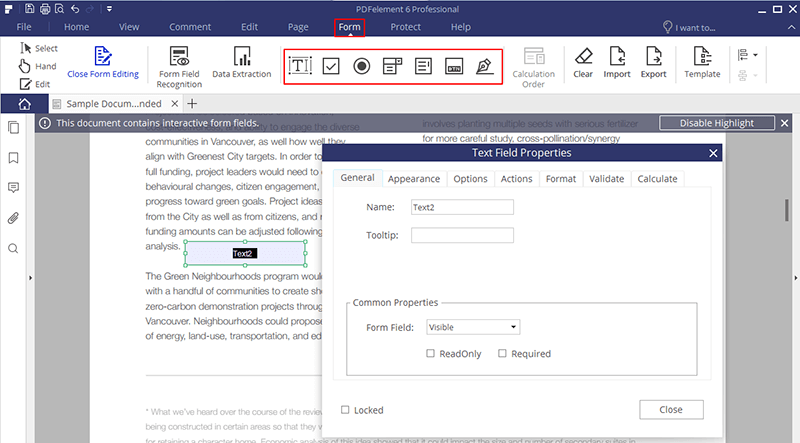
اضغط بزر الماوس الأيمن على كل حقل أو زر لتغيير الخصائص. عيّن السمات مثل المظهر واللون والاسم وغيرها لهذه الحقول القابلة للملء.
- تعديل خصائص حقول النص
اضغط بزر الماوس الأيمن أو اضغط ضغطة مزدوجة فوق حقل النص لفتح نافذة الحوار "Properties". لا يمكنك تعيين مظهر الحقول النصية فحسب، بل يمكنك أيضًا الانتقال إلى علامة التبويب "Options" لتغيير محاذاة النص، وتعيين عدة أسطر، والتمرير الطويل للنص، وتحديد الأحرف وغيرها من الخيارات.
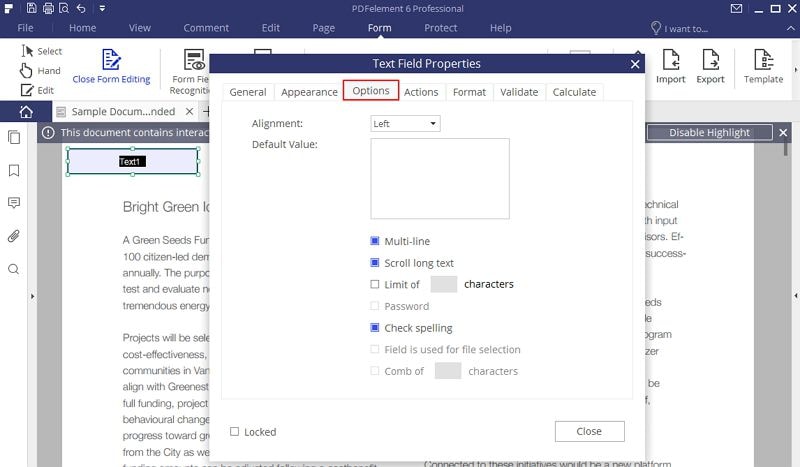
- تعديل خصائص مربعات الاختيار
في نافذة خصائص مربعات الاختيار، يمكنك الانتقال إلى علامة التبويب "Options" لتغيير نمطها. فالنمط الافتراضي هو القائم، ويمكنك اختيار أن تكون "Circle" و "Cross" و "Diamond" و "Square" و "Star".
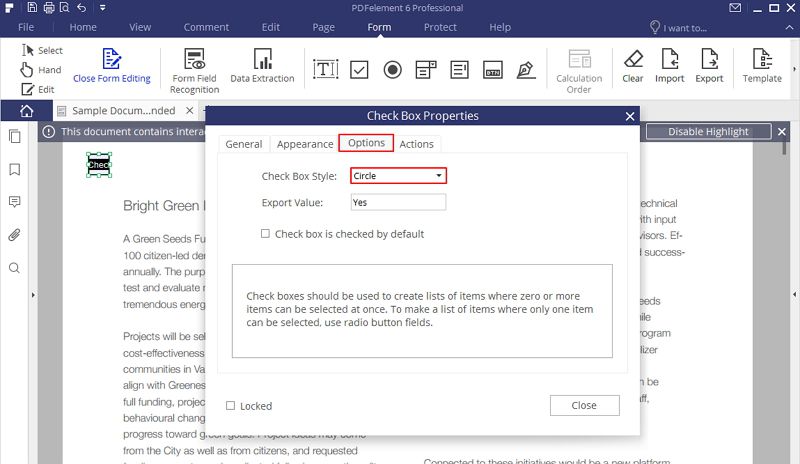
- تعديل خصائص أزرار الراديو
في نافذة خصائص زر الراديو، يمكنك أيضًا تغيير نمطها كما تريد من علامة التبويب "Options" واختيار الإعدادات الأخرى التي تريدها.
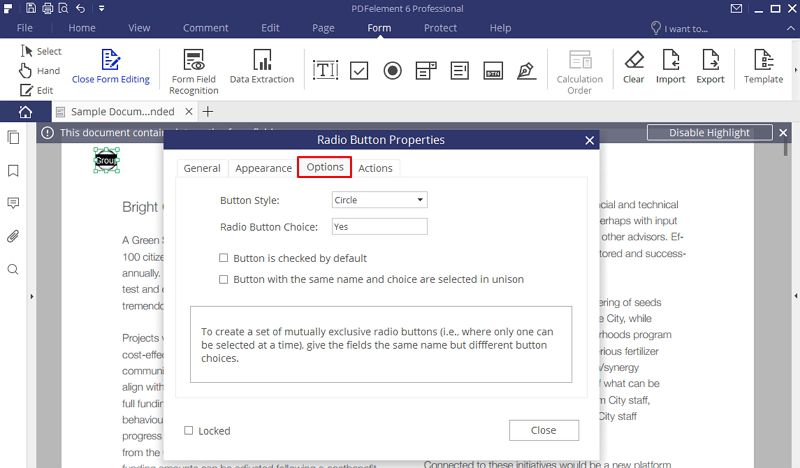
- أنشاء زرًا لتأكيد النموذج أو مسح النموذج
في نافذة خصائص الزر، يمكنك الانتقال إلى علامة التبويب "Actions”، واختيار "Submit a form" في خيار "Select Action”، ثم الضغط فوق الزر "Add" لاختيار تنسيق الملف تريد إرساله. يمكنك اختيار إما الإرسال إلى "HTTP Address" أو "Email Address”، ثم إدخال عنوان http أو عنوان البريد الإلكتروني في مربع "عنوان URL".
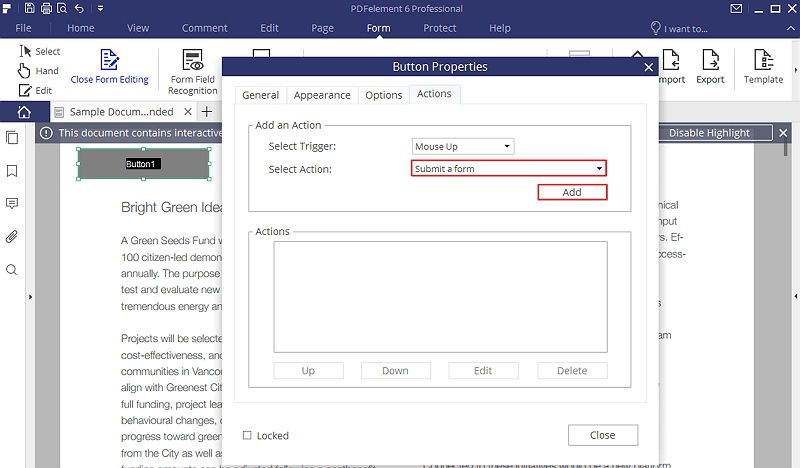
إذا اخترت "Reset a form" في خيار "Select Action" من علامة التبويب "Actions”، فاضغط فوق الزر "Add" لتحديد الحقول أو المربعات التي تريد مسحها بمجرد الضغط على الزر.
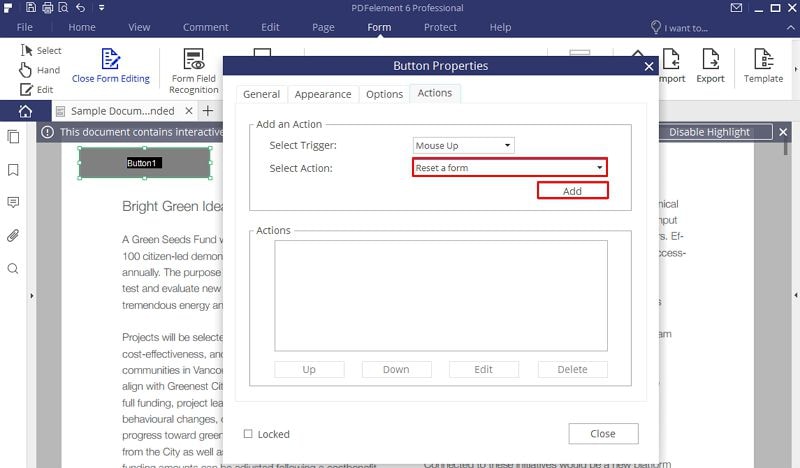
- تعيين حسابات الحقول
إذا كنت تريد حسابًا لحقول متعددة، فيمكنك أيضًا تعيين ذلك في نافذة الخصائص. افتح نافذة الخصائص لحقل النتائج، ثم في علامة التبويب "Calculate”، اختر الخيار الثاني للحصول على جمع، ضرب، متوسط، الحد الأدنى، والحد الأقصى. اضغط فوق زر "Pick" لاختيار الحقول التي تريد حسابها.
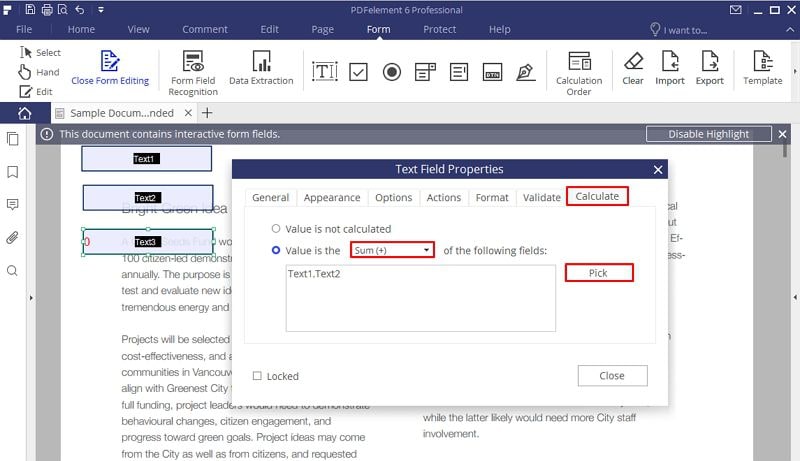
الخطوة 3: حفظ نموذج القابل للملء
بعد تغيير كافة الإعدادات التي تريدها، اضغط فوق زر "Close Form Editing”، ويمكنك البدء في ملء النموذج القابل للملء. ثم انتقل إلى القائمة "File" لحفظ الملف مباشرة. باتباع التعليمات المذكورة سابقا، ستتمكن من تحويل ملف PDF إلى نموذج القابل للملء دون أي صعوبة.
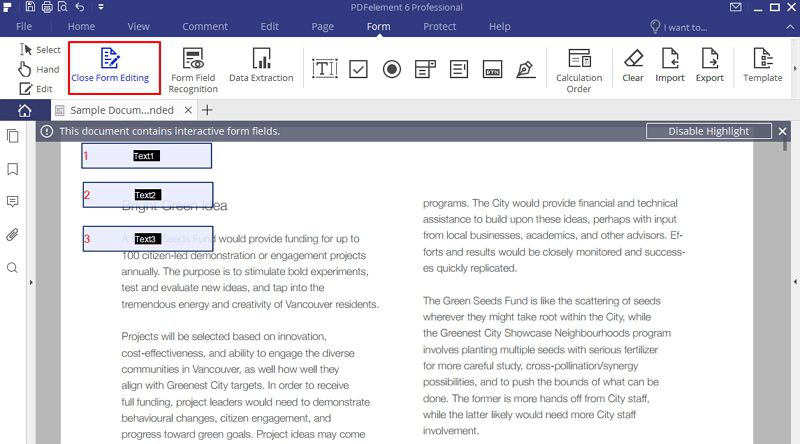
تحويل ملف PDF الموجود إلى نموذج قابل للملء تلقائيًا
إذا كان لديك بالفعل PDF يحتوي على جداول أو نماذج، ومع ذلك فهي غير قابلة للتعبئة، يمكنك تجربة ميزة التعرف التلقائي على النموذج في PDFelement لتحويل Adobe PDF إلى نموذج قابل للتعبئة.
الخطوة 1: قم برفع ملف PDF
افتح مستند PDF الخاص بك غير القابل للتعبئة في البرنامج، أو يمكنك اختيار قالب نموذج من القوالب الموجودة لفتحه.
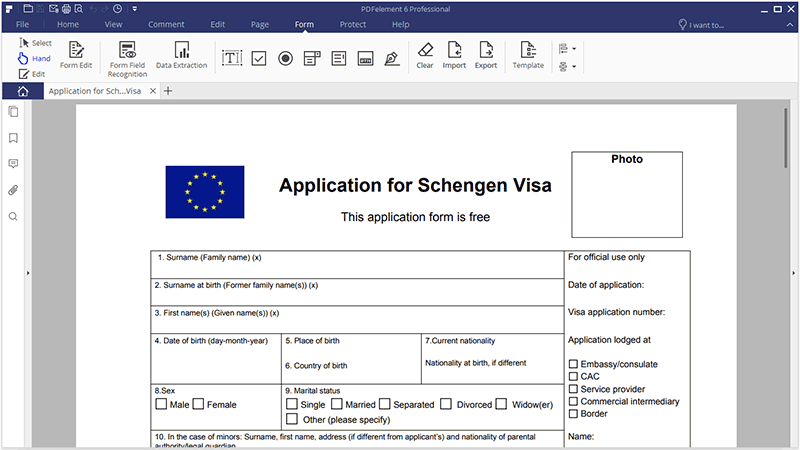
الخطوة 2: التعرف على حقول النماذج تلقائيًا
اضغط فوق الزر "Form" > "Form Field Recognition" للتعرف على النموذج وإنشاء حقول قابلة للملء تلقائيًا.
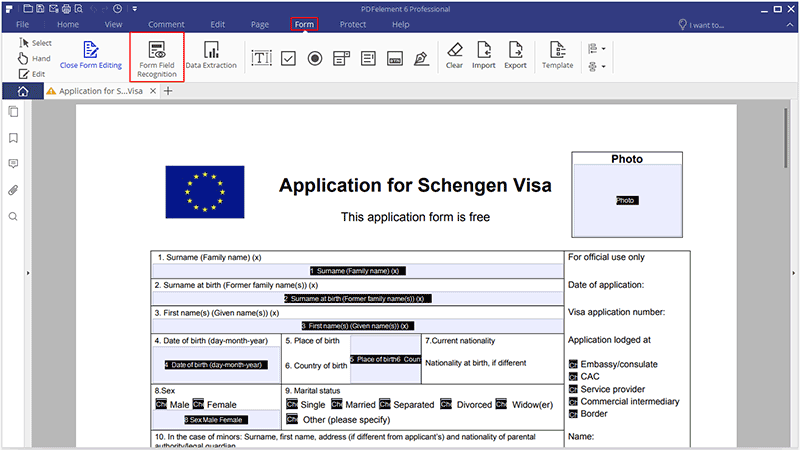
الخطوة 3: تعبئة ثم حفظ النموذج القابل للملء
بعد التعرف التلقائي، يمكنك تغيير خصائص الحقول بالطرق أعلاه. لضغط فوق زر "Close Form Editing"، ويمكنك البدء في ملء النموذج أو إرسال النموذج إلى الآخرين لتعبئته. طالما أن الآخرين لديهم قارئ PDF يدعم فتح مستندات PDF، فسيكون بإمكانهم ملء هذا النموذج.
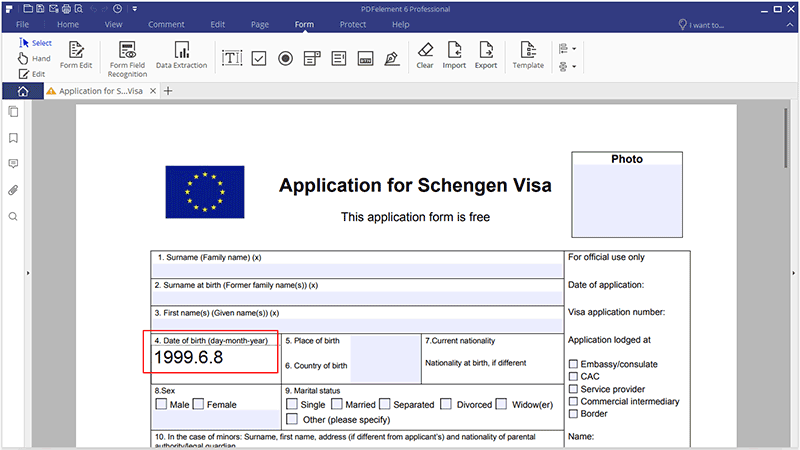
هذان هما الحلان الفعالان لمساعدتك على تحويل PDF إلى نموذج قابل للملء بدون Acrobat. هذا هو السبب أيضًا في أن ينصح باستخدام PDFelement بشدة لتحويل PDF إلى نماذج تفاعلية. إنه أفضل برنامج لتحويل PDF إلى نموذج قابل للملء وزيادة إنتاجيتك. ولا يمكن القيام بذلك فقط في مستندات PDF، ولكن يمكنك أيضًا إنشاء نموذج قابل للتعبئة في مستندات word.

